导读 只要上网,每天你都会到各种各种的资讯,今日小编也是到网上收集了一些与Win7系统如何设置代理服务器 Win7系统代理服务器设置步骤相关的信
只要上网,每天你都会到各种各种的资讯,今日小编也是到网上收集了一些与Win7系统如何设置代理服务器 Win7系统代理服务器设置步骤相关的信息,那么下面分享给大家一起了解下吧。
相信有很多电脑用户并不了解代理服务器,代理服务器是一种特殊的网络服务,它可以代理网络用户去取得网络信息,可以提高浏览速度和效率,还可以突破自身IP访问限制,访问国外站点等。那么,Win7系统下要如何设置代理服务器呢?我们一起来看一下。
步骤
1.依次点击“开始”→“控制面板”→“网络和 Internet”,点击“Internet 选项”。
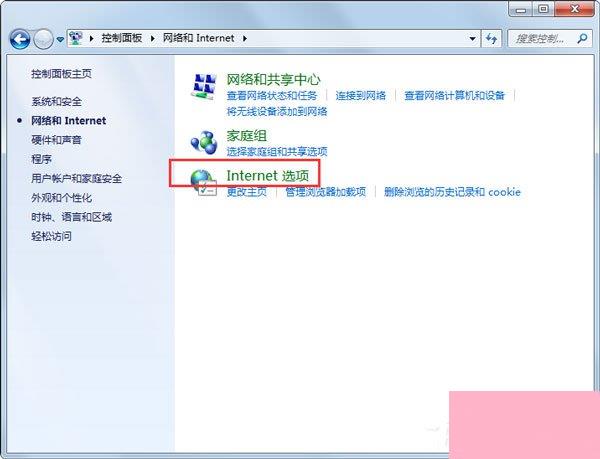
2.在“Internet 选项”对话框下,点击“连接”选项卡,然后点击“局域网设置”按钮。
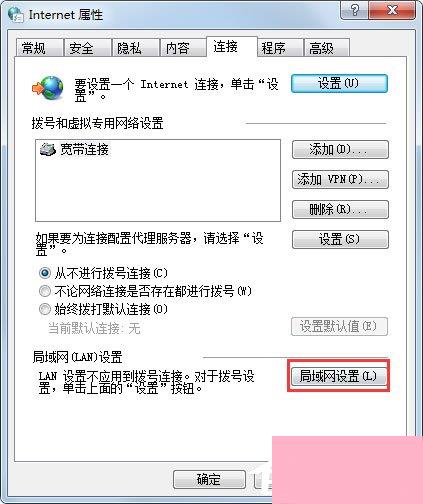
3.在弹出的“局域网(LAN)设置”对话框下,选中“为 LAN 使用代理服务器”的复选框。然后点击“高级”按钮。
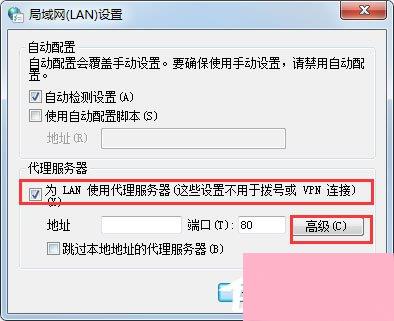
4.在弹出的“代理服务器设置”对话框下,设置不同类型的代理服务器(如 HTTP、HTTPS 或 FTP)。然后输入“要使用的代理服务器地址”,点击“确定”按钮即可。
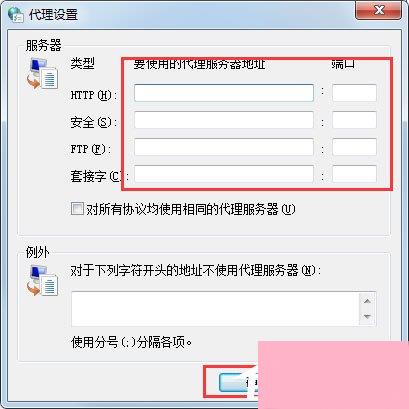
以上就是Win7系统下代理服务器的设置方法,通过以上步骤操作后,代理服务器也就设置好了。
通过上面的介绍,相信大家对于这个Win7系统如何设置代理服务器 Win7系统代理服务器设置步骤也有了一定的了解了,希望小编精心整理的这篇内容能够解决你的困惑。